जब आप किसी कंपनी या व्यक्ति के साथ किसी अन्य समय क्षेत्र में काम कर रहे होते हैं, तो अपने स्थानीय समय को उनके देश में वर्तमान समय में परिवर्तित करना आसान हो जाता है। हालांकि, जब दुनिया भर में कई कंपनियों या लोगों के साथ व्यापार कर रहे हैं, तो यह देखना सबसे अच्छा है कि उनका स्थानीय समय क्या है। यह आपको सुबह 7 बजे किसी को कॉल करने से रोकने में मदद कर सकता है, और कॉल को अधिक उचित समय पर कर सकता है, जैसे 10 बजे
विंडोज आपको डिफ़ॉल्ट रूप से अपना स्थानीय समय निर्धारित करने की अनुमति देता है, लेकिन अन्य समय क्षेत्रों के लिए दो अतिरिक्त घड़ियों को सक्षम करने के विकल्प भी हैं। उन्हें जोड़ने का तरीका यहां दिया गया है:

चरण 1: सिस्टम ट्रे में वर्तमान समय पर क्लिक करें, और फिर समय और दिनांक सेटिंग्स बदलें पर क्लिक करें।
चरण 2: अतिरिक्त क्लॉक्स टैब पर, इस क्लॉक को दिखाने के लिए एक या दोनों बक्सों की जाँच करें।

चरण 3: समय क्षेत्रों का चयन करें और प्रत्येक घड़ी को नाम निर्दिष्ट करें, ताकि आप आसानी से देख सकें कि कौन सा समय किस स्थान से मेल खाता है।
एक बार काम पूरा करने के बाद, ओके पर क्लिक करें और टास्कबार में वर्तमान समय पर क्लिक करने के बाद आपकी अगली घड़ियाँ उपलब्ध होंगी।
जब आप वास्तव में अक्सर व्यापार के लिए यात्रा कर रहे होते हैं, तो आपकी सेवा में कई घड़ियों का होना मददगार होता है। जब आप कहीं पहुंचते हैं तो स्थानीय समय को जानकर यह निर्धारित किया जा सकता है कि क्या यात्री संसाधन आपके लिए उपलब्ध होंगे - जैसे ट्रेनों के लिए अन्य टिकट काउंटर, खाने के लिए स्थान, या यहां तक कि टैक्सी पाने में सक्षम होना।
(वाया पीसीवर्ल्ड)
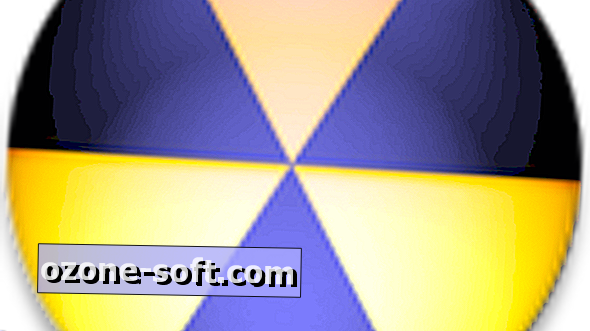

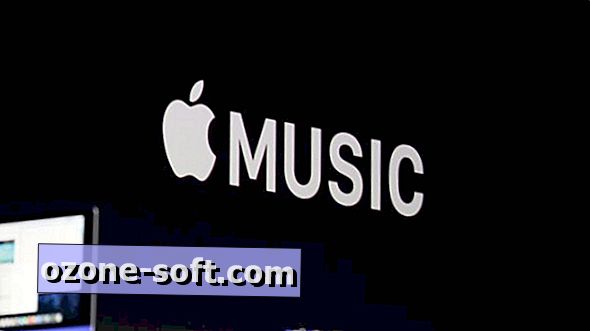
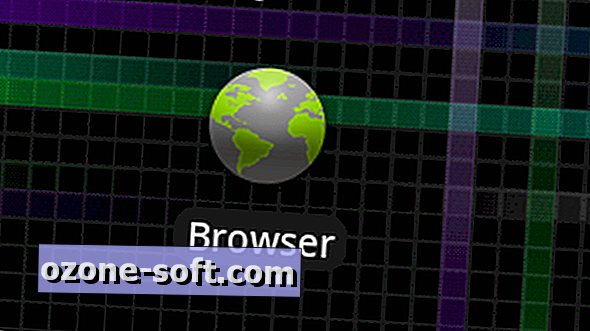




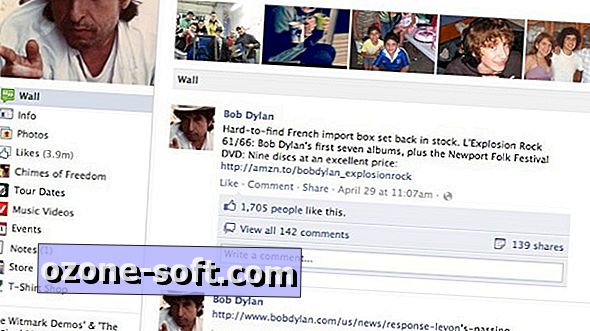




अपनी टिप्पणी छोड़ दो